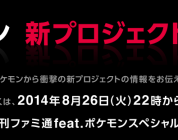Nintendo ha reso disponibile oggi sul Nintendo eShop un aggiornamento per Pokémon X e Pokémon Y, che va a correggere il problema riscontrato da qualche giocatore in cui il gioco si bloccava totalmente se si salvavano i dati di gioco in alcune zone di Luminopoli.
Vi portiamo qui sotto l’intero articolo postato nel sito nintendo.it.
Notifica relativa ai dati di aggiornamento per Pokémon X e Pokémon Y
Dati di aggiornamento per risolvere alcuni errori e problemi in Pokémon X e Pokémon Y sono stati resi disponibili per il download dal Nintendo eShop a partire dal 25 ottobre 2013. Consigliamo vivamente a tutti i giocatori di Pokémon X e Pokémon Y di scaricare e installare questi dati. Ci scusiamo per l’inconveniente.
A cosa serve l’aggiornamento
- Evita che si verifichi un raro problema per cui gli utenti non sono in grado di riprendere a giocare dopo aver salvato la partita in alcune aree di Luminopoli. Anche gli utenti che hanno già incontrato questo imprevisto potranno riprendere il gioco normalmente dopo aver scaricato e installato i dati di aggiornamento.
- Evita errori che si verificano a volte quando si usano determinate funzioni del GTS (una funzione che consente ai giocatori di tutto il mondo di scambiare Pokémon).

Come scaricare i dati di aggiornamento
1. Inquadrare uno dei QR Code qui sotto con una console Nintendo 3DS mentre si è collegati a Internet. Ti preghiamo di inquadrare il QR Code sopra se possiedi Pokémon X e il QR Code sotto se possiedi Pokémon Y. I dati di aggiornamento per Pokémon X sono diversi da quelli per Pokémon Y, quindi assicurarsi di usare il QR Code della versione di cui si è in possesso.

Come scansionare il QR Code
- Dal menu HOME, tenere premuto L (o R) per avviare la fotocamera.
- Tocca il QR code che appare sul lato in basso a sinistra del touch screen.
- Scansionare con la fotocamera il QR Code corretto per accedere al Nintendo eShop e scaricare i dati di aggiornamento.
Nota: In alternativa, si può accedere al Nintendo eShop con una console Nintendo 3DS sul cui menu HOME è presente Pokémon X o Pokémon Y. In questo modo, sarà visualizzato un elenco di software con dati di aggiornamento disponibili, da cui è possibile selezionare e scaricare quelli necessari.
Per maggiori informazioni su come collegarsi a Internet, fare clic qui.
In alcuni casi, potrebbe essere necessario aggiornare la console Nintendo 3DS stessa. Per farlo, seguire le istruzioni riportate a schermo.
2. Selezionare Pokémon X: Aggiornamenti o Pokémon Y: Aggiornamenti e scaricare i dati. Una volta eseguito il download, l’aggiornamento verrà installato automaticamente.

3. Avviare Pokémon X o Pokémon Y e controllare che l’aggiornamento sia stato eseguito correttamente. Se il numero della versione visualizzato a schermo è 1.1, come nell’immagine riportata a destra, l’aggiornamento è riuscito.
Il software acquistato dopo il 25 ottobre 2013, data di distribuzione dei dati di aggiornamento, potrebbe non visualizzare il numero di versione 1.1. In questo caso, l’aggiornamento deve essere scaricato e installato.
Informazione importante:
Sarà possibile continuare ad usare i propri dati di salvataggio.
I dati di aggiornamento verranno salvati nella scheda SD inserita nella console Nintendo 3DS. Se nella scheda SD non c’è sufficiente spazio libero, l’aggiornamento non potrà essere eseguito correttamente. Per controllare la quantità di spazio libero presente nella scheda SD, accedere alle Impostazioni della console dal menu HOME e selezionare Gestione dati.
Fare attenzione a non cancellare i dati di aggiornamento, che possono essere visualizzati selezionando Impostazioni della console → Gestione dati → Nintendo 3DS → Contenuti aggiuntivi.
Se non si sono accettati i termini dell’Accordo per l’utilizzo dei servizi Nintendo 3DS e policy sulla privacy al momento dell’impostazione iniziale della console Nintendo 3DS, non sarà possibile collegarsi a Internet e scaricare i dati di aggiornamento. Si prega di leggere l’Accordo per l’utilizzo dei servizi Nintendo 3DS e policy sulla privacy selezionando Impostazioni della console → Impostazioni Internet → Opzioni → Accordo per l’utilizzo.